Configurateur de garde-corps - Prérequis et remarques
Si vous utilisez le configurateur de garde-corps, notamment à la création de dessins d'exécution pour les garde-corps, veuillez prendre note des remarques suivantes.
- La scène doit comporter un ensemble principal. Veuillez trouver de plus amples informations sur les ensembles principaux, entre autres, dans les rubriques Ensembles, éléments principaux et secondaires, Scène d'élément individuel ou d'ensemble et Modifier l'arborescence des ensembles/éléments. Si au lancement de la fonction, aucun ensemble principal n'est présent, un message d'erreur s'affiche similaire à celui du configurateur d'escalier.
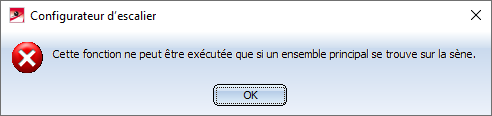
Fermez alors la fenêtre par OK et ajoutez un ensemble principal. Lancez à nouveau la fonction.
- Les poutres sur lesquelles le garde-corps doit être posé doivent former un "chemin". Les profilés en I, en U, en L et en C sont ici autorisés comme poutres.
- L'axe Z du système de coordonnées actif est l'axe de direction des poteaux, les poutres ne doivent donc pas être parallèles à l'axe Z du système de coordonnées actif. En cas de doute, activez avant de lancer le configurateur de garde-corps la fonction Scène > Divers > SC universel
 .
. - Les poutres ne doivent pas présenter de courbes.
Historique de Feature
Un historique de Feature sera créé, selon la fonction du garde-corps sélectionnée, sous le nom de
- Garde-corps le long des profilés ou bien
- Garde-corps le long des arêtes.
Pour modifier un garde-corps déjà existant, identifiez simplement un élément du garde-corps et effectuez un double-clic dans l'Historique de Feature sur l'entrée Garde-corps le long des arêtes ou Garde-corps le long des profilés. Le configurateur de garde-corps s'ouvre alors.
Ensemble
Pour le garde-corps, un ensemble au nom de Garde-corps est créé. Celui-ci est divisé en ensembles au nom de Segment comprenant les éléments du garde-corps correspondant à chacune des poutres. Un ensemble Segment est lui-même subdivisé en ensembles :
- Poteau
- Élément principal : Tuyau (ou autre)
- Autres éléments
- Main courante
- Élément principal : Tuyau (ou autre)
- Autres éléments, ex. Tuyau coudé
- Plinthe
- Élément principal : Profilé en L (ou autre)
- Autres éléments
- Remplissage
- Éléments de remplissage (lisse, barreau vertical, sous-lisse…)
![]() Important :
Important :
Au cas où plusieurs poutres se suivent en alignement, les éléments du garde-corps de ces poutres seront regroupés sous un ensemble de segment. Sont alors rattachées également à ces poutres, de façon continue, les mains courantes et les lisses. L'actualisation et la modification des garde-corps existants (créés avant la Version 2016 SP2) seront toujours effectuées avec des ensembles de segments séparés et des mains courantes et des lisses non continues.
Exemple : Admettons que l'on veuille créer un garde-corps sur les profilés (1) à (6). Les profilés (3) et (4) sont alignés. L'ensemble Ggarde-corps se compose donc de 5 ensembles Segment. Pour les profilés (3) et (4), une section de garde-corps est créée avec des mains courantes et des lisses continues.
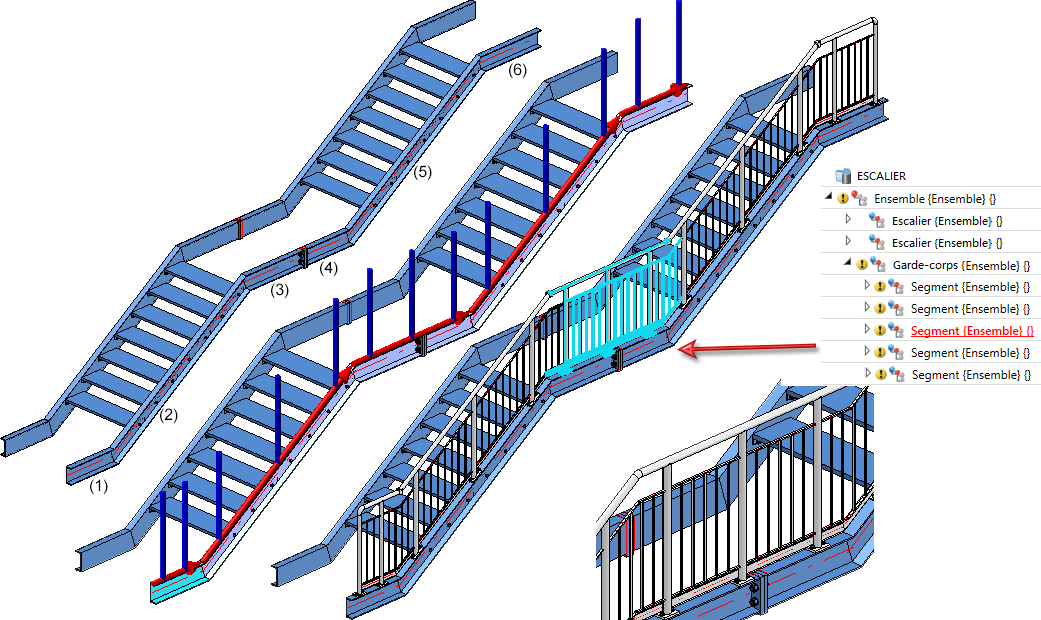
Avec des Versions précédentes de HiCAD 2016 SP2, il y aurait eu 6 ensembles de Segment et une section de garde-corps pour chacun des profilés (3) et (4).
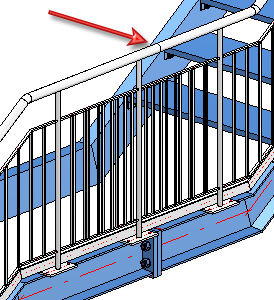
Pertinence de la nomenclature pour les ensembles
La pertinence de nomenclature pour les ensembles créés à partir du configurateur de garde-corps peut être spécifiée dans le Gestionnaire de Configuration (isdconfigeditor.exe) sous Structure métallique > Produits > Garde-corps, et ce séparément pour
- les ensembles de garde-corps
- les ensembles de segments et
- les ensembles de composants.
Par défaut, les paramètres sont les suivants :

 Si vous décochez ici la pertinence de nomenclature pour les ensembles de composants, aucun élément principal d'ensemble ne sera alors défini par le configurateur de garde-corps.
Si vous décochez ici la pertinence de nomenclature pour les ensembles de composants, aucun élément principal d'ensemble ne sera alors défini par le configurateur de garde-corps.
Propriétés des objets de la garde-corps et comportement lors d'une dérivation de dessin
|
Ensemble |
Pertinent pour |
Type d'utilisation |
CONFIGKEY |
Configuration utilisée* |
Prendre en compte dans la dérivation de dessin |
|---|---|---|---|---|---|
|
Garde-corps |
oui |
Garde-corps |
RAILING |
RAILING |
non |
|
Segment |
oui |
Segment du garde-corps |
RAILINGSEGMENT |
RAILINGSEGMENT |
oui |
|
Poteau |
non |
Poteau |
POST |
POST |
non |
|
Élément princ. d'ensemble |
oui |
Profilé de poteau |
POSTPROFILE |
DEFAULT (Tubes d'acier) |
oui |
|
Main courante |
non |
Main courante |
HANDRAIL |
STRINGER |
non |
|
Élément princ. d'ensemble |
oui |
Profilé de main courante |
RAILINGPROFILE |
DEFAULT (Profilé creux) |
oui |
|
Remplissage |
non |
Remplissage |
FILLING |
FILLING |
non |
|
Lisse |
oui |
Lisse |
STRINGER |
STRINGER |
non |
|
Sous-lisse |
oui |
Sous-lisse |
KNEERAIL |
STRINGER |
non |
|
Poteau vertical |
oui |
Poteau vertical |
WEBMEMBER |
DEFAULT (Tubes d'acier)) |
oui |
|
Plinthe |
non |
Plinthe |
SKIRTING |
STRINGER |
non |
|
Élément princ. d'ensemble |
oui |
Profilé de plinthe |
SKIRTINGPROFILE |
DEFAULT (Acier plat) |
oui |
* : Paramètre par défaut défini par ISD à l'utilisation de la configuration Structure métallique.
Les configurations pour les garde-corps lors d'une dérivation de dessin sont définies dans le Gestionnaire de Configuration (isdconfigeditor.exe) sous Dérivation automatique de dessin > Dessin de fabrication > Dépendant du type d'utilisation. Les règles de cotation pour les segments du garde-corps se trouvent sous Lot de règles de cotation, par exemple Dérivation automatique de dessin > Dessin de fabrication > Dépendant du type d'utilisation > RAILING > Lot de règles de cotation.
Type d'utilisation pour les segments de garde-corps
Dans la dérivation de dessin automatique, le type d'utilisation RAILINGSEGMENT est utilisé jusqu'à présent pour la cotation des segments de garde-corps créés par le Configurateur de garde-corps. Or, il est souvent souhaité, pour différents types de garde-corps, de coter différemment les segments de garde-corps, par exemple pour les segments avec un remplissage composé de verre ou les segments avec un remplissage composé de sous-lisses, etc.
Pour cela, il faut définir les types d'utilisation correspondants ainsi que les configurations associées dont le nom contient l'expression RAILINGSEGMENT, par ex. GLAS_RAILINGSEGMENT ou KNIE_RAILINGSEGMENT.
Pour ce faire, veuillez procédez comme suit :
- Vous définissez les types d'utilisation de votre choix avec l'Éditeur de catalogue sous Normes d'usine > Type d'utilisation > Bâtiment > Structure métallique > Garde-corps, par ex.
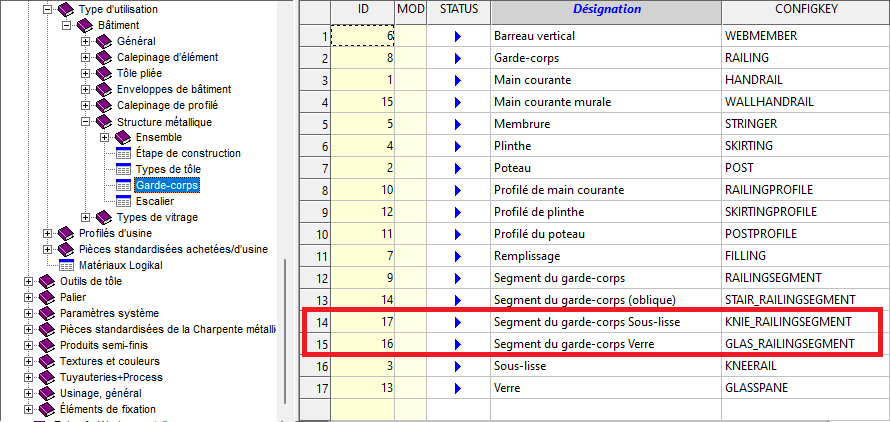
- Dans le Gestionnaire de Configuration, sous Dérivation automatique de dessin > Dessin de fabrication > Dépendant du type d'utilisation, vous dérivez, par exemple à partir du type d'utilisation RAILINGSEGMENT, les nouveaux types d'utilisation GLAS-RAILINGSEGMENT et KNIE_RAILINGSEGMENT (les noms doivent correspondre à l'entrée dans la colonne CONFIGKEY du tableau ci-dessus dans l'Éditeur de catalogue). Pour dériver, cliquez avec le bouton droit de la souris sur Modèle et sélectionnez Dériver la structure. Au lieu de _MASTER_, saisissez le nom du nouveau type d'utilisation, par exemple GLAS_RAILINGSEGMENT, cochez la case Copier valeurs et sélectionnez RAILINGSEGMENT comme modèle.

En cliquant sur OK, le nouveau type d'utilisation est créé.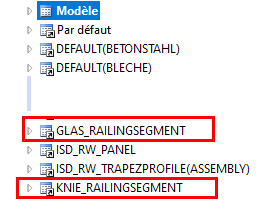
- Les nouveaux types d'utilisation doivent maintenant être attribués. Pour ce faire, ouvrez l'entrée Attribution de type d'utilisation du Gestionnaire de Configuration, activez une ligne dans la zone Garde-corps et cliquez sur Nouveau. Une nouvelle ligne est créée. Dans la colonne, sélectionnez le nom du type d'utilisation dans la liste de sélection, par ex. Segment du garde-corps Verre, dans la deuxième colonne le Type d'élément et dans la troisième colonne le nom du modèle, donc par ex. GLAS_RAILINGSEGMENT. Pour terminer, cliquez sur Appliquer.
- Vous pouvez maintenant définir les règles de cotation pour les nouveaux types d'utilisation dans HiCAD à l'aide de l'Éditeur de règles de cotation. Pour ce faire, ouvrez les modèles correspondants, par ex. GLAS_RAILINGSEGMENT, adaptez les règles de cotation en conséquence et enregistrez le modèle.
Lors de la dérivation de dessin automatique, ces modèles sont alors pris en compte pour les segments de garde-corps auxquels vous avez attribué le type d'utilisation correspondant, par ex. 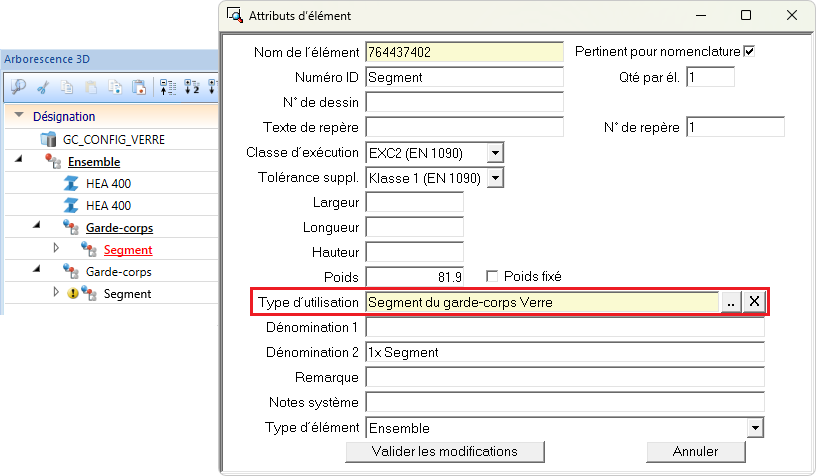
Un petit exemple :
Sur la base de la procédure susmentionnée, deux nouveaux types d'utilisation, Segment de garde-corps Verre et Segment de garde-corps Sous-lisse, ainsi que les modèles correspondants GLAS_RAILINGSEGMENT et KNIE_RAILINGSSEGMENT, ont été définis. Les jeux de règles de cotation de ces modèles ont été modifiés et diffèrent.
La scène de l'exemple comprend deux segments de garde-corps - l'un avec des sous-lisses et l'autre avec un remplissage en verre. Les nouveaux types d'utilisation correspondants ont été attribués à ces segments.
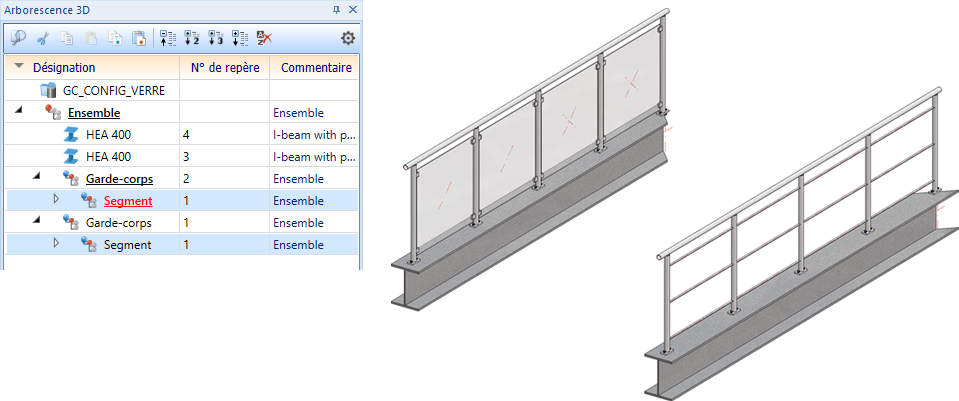
Exemple de dérivation automatique de dessin
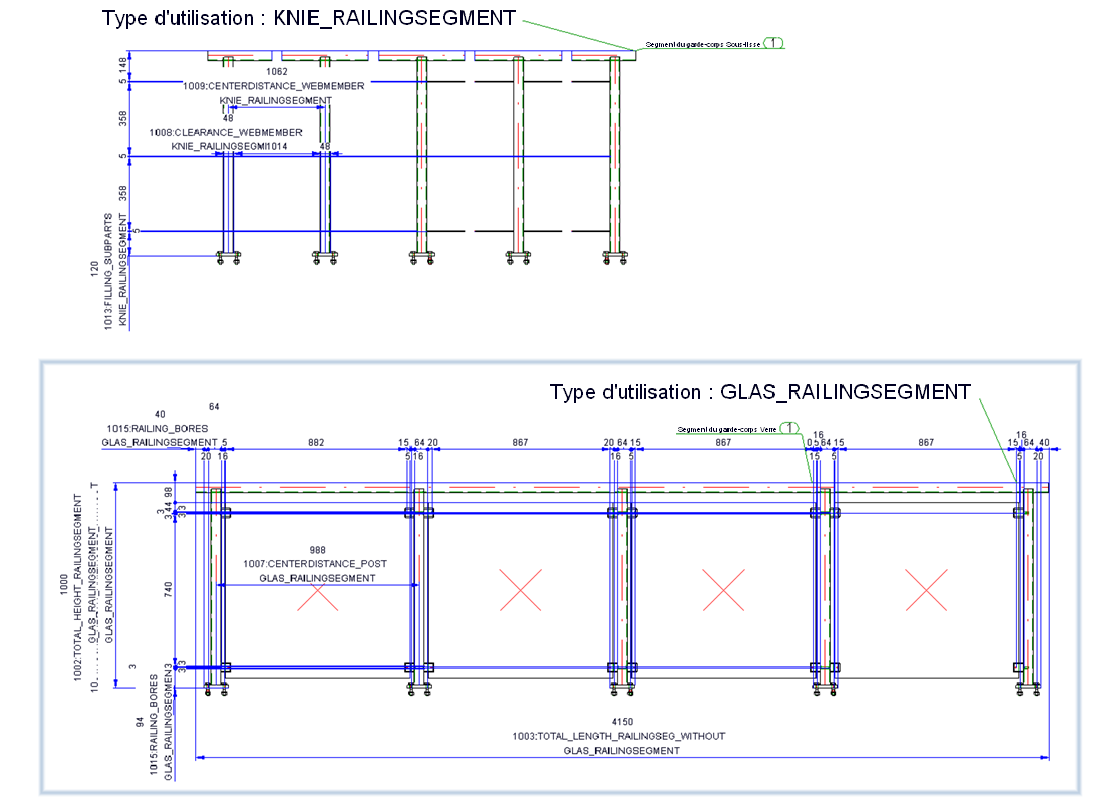
Systèmes de coordonnées des ensembles
Les ensembles des Garde-corps, de Segment, de Main courante, de Poteau et de Remplissage possèdent, lors d'une dérivation de dessin, des systèmes de coordonnées adéquates pour spécifier les vues et pour la cotation.
L'origine des systèmes de coordonnées des ensembles se trouve, au moment de la création des ensembles, au niveau de l'origine du système de coordonnées universel.
- Garde-corps : le système de coordonnées des éléments du garde-corps sera choisi de sorte que, dans la vue de face du dessin d'exécution, le premier segment est représenté de façon logique (Axe Z = Axe Z du système de coordonnées universel ; l'axe X sera choisi de sorte que la direction de pose du premier segment passe par le plan XZ).
- Segment du garde-corps : le système de coordonnées des éléments sera choisi de sorte que le segment se trouve dans le plan XZ de l'ensemble du segment. X se trouve dans la direction de pose.
- Remplissage : les systèmes de coordonnées des éléments de l'ensemble du remplissage sont identiques aux systèmes de coordonnées des éléments des segments.
- Main courante : les systèmes de coordonnées des éléments de l'ensemble de la main courante sont identiques à celui du segment.
- Plinthe : les systèmes de coordonnées des éléments de l'ensemble de la plinthe sont identiques à celui du segment.
- Poteaux : l'axe Z est l'axe Z du système de coordonnées universel. Le plan X-Z sera choisi en fonction de l'orientation d'installation du segment.
Insertion ou position de fabrication
Les segments du garde-corps peuvent être représentés dans le dessin d'exécution en fonction de la position de fabrication ou d'insertion. La position d'insertion est prévue pour les garde-corps montants ou tombants, la position de fabrication pour les garde-corps avec la direction X dans la direction X, c'est-à-dire avec une main courante horizontale.
Désignation des poteaux verticaux dans les vues de segment du dessin d'exécution
Lors de l'attribution de désignations des poteaux verticaux dans les vues de segment, une seule désignation (numéro de repère) sera générée pour plusieurs éléments identiques, c'est-à-dire que des poteaux identiques dans une vue obtiendront une désignation (numéro de repère), tandis que les autres éléments du garde-corps seront désignés individuellement.
Bulles de l'ensemble des garde-corps
Les principales bulles d'annotation de l'ensemble des garde-corps sont définies par le fichier modèle WSD_RailingAssembly.FTD. Le fichier contient les attributs Type d'utilisation et Numéro de repère. Les bulles des éléments secondaires sont définies par le modèle PosNummerSTB_Nebenteile.FTD.
 Veuillez noter que ce sont les noms allemands ou anglais de l'arborescence (et non les noms des clés) qui sont utilisés pour se référer au Gestionnaire de Configuration !
Veuillez noter que ce sont les noms allemands ou anglais de l'arborescence (et non les noms des clés) qui sont utilisés pour se référer au Gestionnaire de Configuration !

